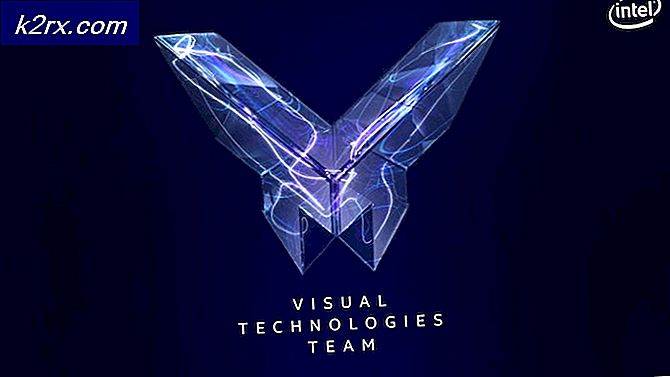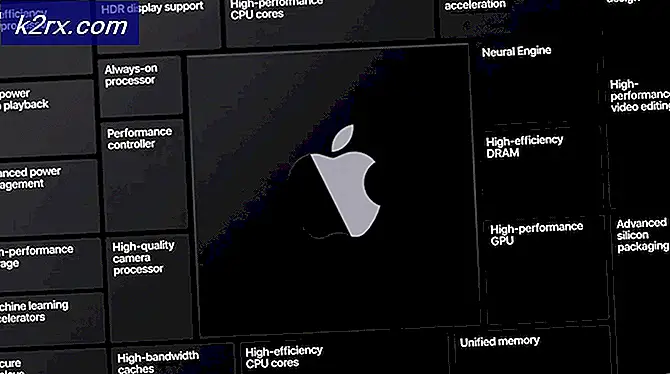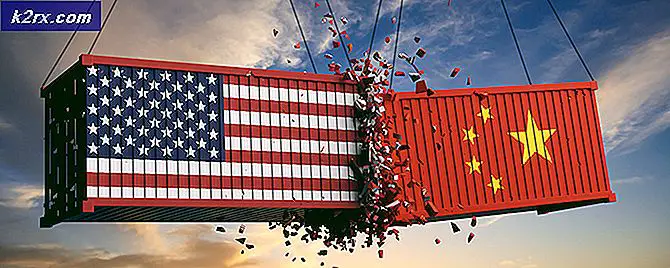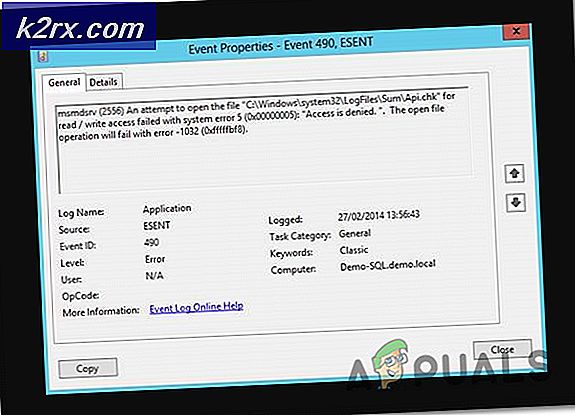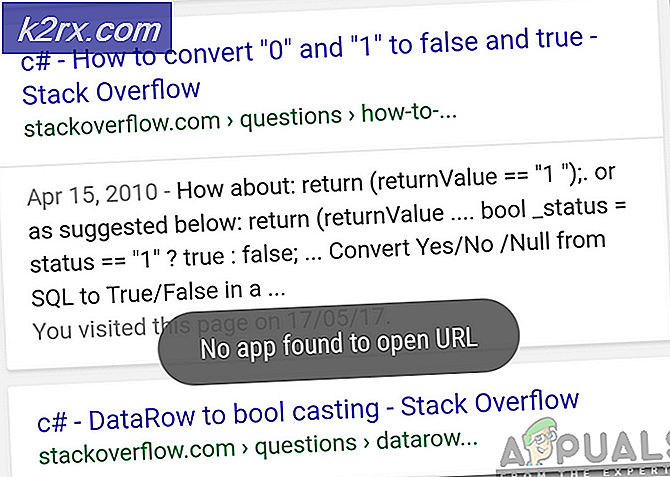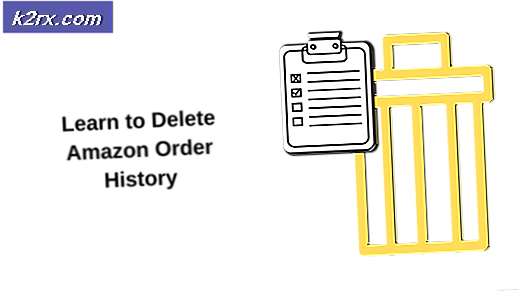Uykudan Sonra Uyanırken Mac Siyah Ekranı Nasıl Onarılır
Uyku modu genellikle, kaydedilmemiş verilerinizi kaybetmemekle birlikte güç tasarrufu yapmak istediğinizde kullanılır. Bu harika bir özellik olsa da, sinir bozucu olabileceği zamanlar olabilir. Birçok kullanıcı siyah ekran sorunuyla karşı karşıya olduklarını bildiriyor. Görünüşe göre, bu, Mac uyku moduna geçtiğinde ortaya çıkıyor. Böylece, Mac'lerini her uyandırmaya çalıştıklarında ekran geri dönmeyecek ve siyah bir ekranla kalacaklardı. Birkaç tuştan sonra bile ekran siyah kalır.
Kullanıcılar, fanlar başladığında ve klavye ışıkları açıldığında Mac'in başladığını duyabilir. Ancak, ekran siyah kalacak ve hiçbir şey olmayacaktı. Böyle bir durumda, ekranı geri almak için kullanıcılar, Mac'in normal şekilde başlayacağı sert bir yeniden başlatma yapmak zorunda kaldılar. Şimdi, bu amaçlanan davranış değildir ve bu, bir işletim sistemi hatasından veya nadir durumlarda harici donanımınızdan kaynaklanabilir.
Görünen o ki, bazı durumlarda sorunun nedeni, sistemdeki bir hatadır. Mac os işletim sistemi Cihazın uyuduktan sonra normal şekilde uyanmasını engelleyen Catalina. Ancak, bu değil. Ayrıca zaman zaman harici donanımdan da kaynaklanabilir. Özellikle J5create Dock'u kullanıyorsanız. Mac'inizde depolanan dock'un uzantıları da soruna neden olabilir, bu nedenle bunları silmeniz gerekecektir. Bununla birlikte, sorundan kurtulmak için kullanabileceğiniz farklı yöntemleri gözden geçirelim. O halde lafı fazla uzatmadan başlayalım.
Yöntem 1: J5create Sürücü Uzantılarını Sil
J5create bağlantı istasyonunu (veya J5create'den başka bir donanım) kullandıysanız veya hala kullanıyorsanız, sorununuz büyük olasılıkla Mac'inizde depolanan bağlantı istasyonunun uzantılarından kaynaklanıyor olabilir. Genellikle harici donanım, uzantılarını Mac'inizin kitaplık klasöründe saklar. Bu nedenle, böyle bir durumda yapmanız gereken, yalnızca uzantıları kaldırmak ve ardından sorunun devam edip etmediğini görmek için Mac'inizi uyandırmayı denemektir. Bunu yapmak için aşağıdaki talimatları izleyin:
- Öncelikle açıl Bulucu ve şuraya git Ev dizin. Bu genellikle, önünde kullanıcı adınız bulunan bir ev simgesiyle temsil edilir.
- Alternatif olarak, gidebilirsiniz Bulucu> Git ve ardından açılır listeden öğesini seçin. Ev.
- Ana dizine girdikten sonra, Kütüphane Klasör.
- Kitaplık klasöründe, bulun ve açın. Uzantılar Klasör.
- O zaman, bir kez oraya vardığında, onu aramak zorunda kalacaksın. Trigger5Core.kext, MCTTrigger6USB.kext, MCTTriggerGraphics.plugin ve DJTVirtualDisplayDriver.kext Dosyalar. Bazı durumlarda, adlar biraz farklı olabilir, ancak bu nedenle ad MCT ile başlıyorsa, J5create sürücülerine ait olma ihtimalleri yüksektir.
- Bu dosyaları kaldırın ve ardından Mac'inizi yeniden başlatın.
- Mac'iniz başlatıldıktan sonra, sorunun çözülüp çözülmediğini görmek için Mac'inizin uyumasına izin verin ve ardından uyandırın.
Yöntem 2: NVRAM'i Sıfırla
Görünüşe göre, NVRAM, hızlı bir şekilde erişilebilmesi için bazı belirli ayarları depolamak için Mac cihazları tarafından kullanılan, geçici olmayan küçük bir bellek miktarıdır. Bazı senaryolarda, siyah ekran sorunları NVRAM'den de kaynaklanabilir, bu durumda sıfırlamanız gerekecektir. Bu tamamen güvenlidir ve herhangi bir veri kaybetmeyeceksiniz, bu yüzden endişelenmenize gerek yok. NVRAM'i sıfırlamak için aşağıdaki talimatları izleyin:
- Her şeyden önce, Mac'inizi kapatın.
- Mac tamamen kapandıktan sonra tekrar açın, ancak hemen Seçenek + Komut + P + R anahtarlar.
- Etrafında için tuşları basılı tutun 20 saniye Mac'inizin yeniden başladığını fark edeceksiniz.
- Bazı Mac cihazlarda, bir başlangıç sesi oynanır. Açılış sesini ikinci kez duyduğunuzda tuşları bırakabilirsiniz.
- Bunu doğru yaptığınızda, NVRAM'iniz sıfırlanacaktır.
- Bundan sonra Mac'inizde oturum açın ve sorunun çözülüp çözülmediğine bakın.
Yöntem 3: Mac'inizi güncelleyin
Yukarıda belirttiğimiz gibi, bazı durumlarda sorun bir işletim sistemi hatasından kaynaklanabilir. Bu, birkaç kullanıcı tarafından bildirilmiştir ve bu nedenle Mac'inizi mevcut en son sürüme güncellemek sorunu genellikle düzeltir. Bu nedenle, Mac'iniz için herhangi bir güncelleme olup olmadığını kontrol etmeniz gerekecektir. Bu, Sistem Tercihleri'nden oldukça kolay bir şekilde yapılabilir. Güncellemeleri kontrol etmek için aşağıdaki talimatları izleyin:
- Her şeyden önce, açın Sistem Tercihleri penceresinden seçerek elma Menü.
- Sistem Tercihleri penceresini açtıktan sonra, Yazılım güncellemesi seçenek.
- Yazılım Güncelleme penceresinde, mevcut bir güncellemeniz olup olmadığı gösterilecektir.
- Mevcut bir güncelleme olması durumunda, size bir Şimdi güncelle buton. Güncellemeyi indirmeye başlamak için üzerine tıklayın.
- Güncelleme yüklendikten sonra sisteminizi yeniden başlatın ve ardından sorunun devam edip etmediğini kontrol edin.
Yöntem 4: Güvenli Modda Önyükleme
Görünüşe göre, yukarıdaki yöntemler sizin için işe yaramazsa, yapabileceğiniz şey Mac'inizi Güvenli Modda başlatmak ve ardından Güvenli Modda uyumasına izin vermektir. Güvenli modda normal şekilde uyanmalıdır. Bunu yaptıktan sonra, güvenli moda girmeden sisteminizi normal şekilde yeniden başlatın. Umarım, bu sorununuzu çözecektir ve artık bunu yaşamayacaksınız. Bu, macOS Catalina'da benzer bir sorunla karşılaşan bir kullanıcı tarafından bildirildi. Tüm bunları nasıl yapacağınızı öğrenmek için aşağıdaki talimatları izleyin:
- Her şeyden önce, Mac'inizi kapatın.
- Ardından, güvenli modda önyükleme yapmanız gerekecektir. Bunu yapmak oldukça kolaydır. Mac'inizi başlatın ve Vardiya Mac'iniz açılırken tuşuna basın.
- Cihazınız açıldığında, Güvenli modda olacaksınız. Bu, menünün renginden görülebilir. kırmızı güvenli modda.
- Bundan sonra, Mac'inizin güvenli modda uyumasına izin verin. Ardından, uyandırın ve normal şekilde yapmalıdır.
- Son olarak, Mac'inizi yeniden başlatın ve normal şekilde önyükleyin. Uyumasına izin verin ve ardından sorunun çözülüp çözülmediğini görmek için uyandırın.